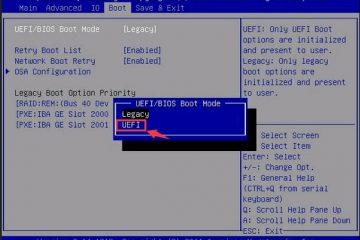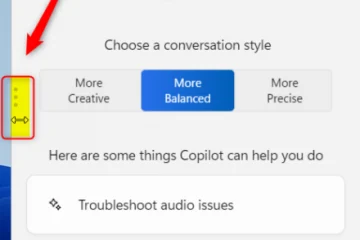Microsoft Edge 提供了簡化的收藏夾匯出流程,這對於在不同Web 瀏覽器之間轉換的使用者來說非常寶貴。匯出和匯入收藏夾的功能不僅有助於確保使用者體驗的連續性,而且還有助於保留隨著時間的推移而累積的數位資源的組織結構。本指南詳細介紹了Microsoft Edge 中的匯入和匯出功能。
Edge 收藏夾在Windows 和macOS 上儲存在哪裡?
Windows:Windows 上的 Microsoft Edge 收藏夾位置 Edge 是位於使用者設定檔目錄中的資料庫檔案。路徑通常為C:\Users\[使用者名稱]\AppData\Local\Microsoft\Edge\User Data\Default\。收藏夾可能儲存在名為「書籤」的檔案中。
Mac:在Mac 上,Edge 收藏夾儲存在使用者的「庫”資料夾中。您可以在 ~/Library/Application Support/Microsoft Edge/Default/中找到它們。此目錄中的「書籤」檔案包含收藏夾資料。
如何從Edge 匯出收藏夾
此方法的目的是讓使用者能夠為其Edge 收藏夾建立檔案備份,該備份可用於各種用途原因例如轉換到不同的瀏覽器、確保資料安全或組織和整合數位資源。了解其工作原理對於在不同平台或瀏覽器之間保持瀏覽體驗的連續性至關重要。
打開選單並點擊「收藏夾」
您還可使用熱鍵「Atrl+Shift+O」 顯示Edge 收藏面板。
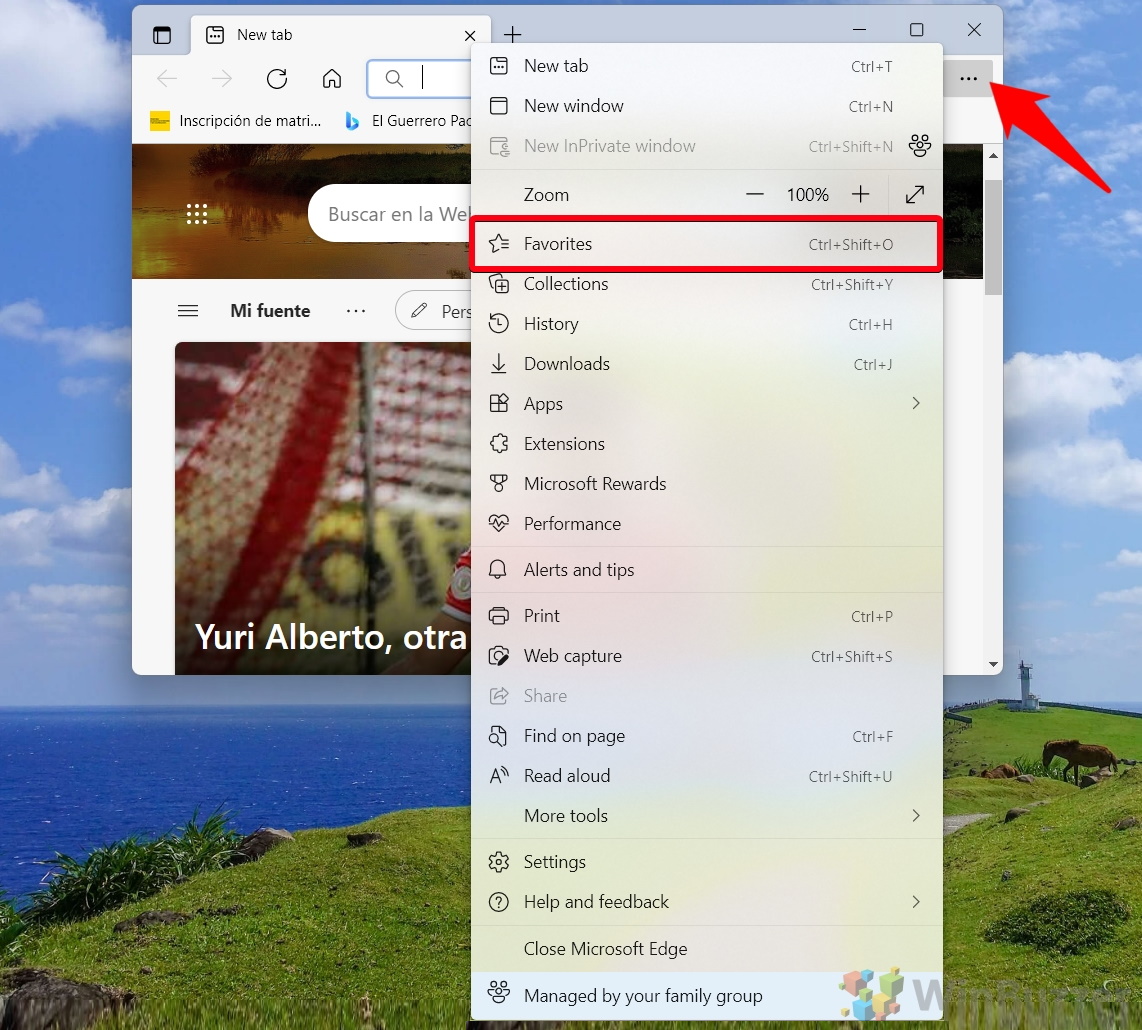
點擊右上角的三個點
選擇「匯出收藏」
選擇Edge 收藏夾備份的文件名和目標位置,然後按一下「確定」
檔案通常應使用「儲存類型」以HTML 格式儲存,這是書籤檔案的標準,並且與大多數瀏覽器相容.
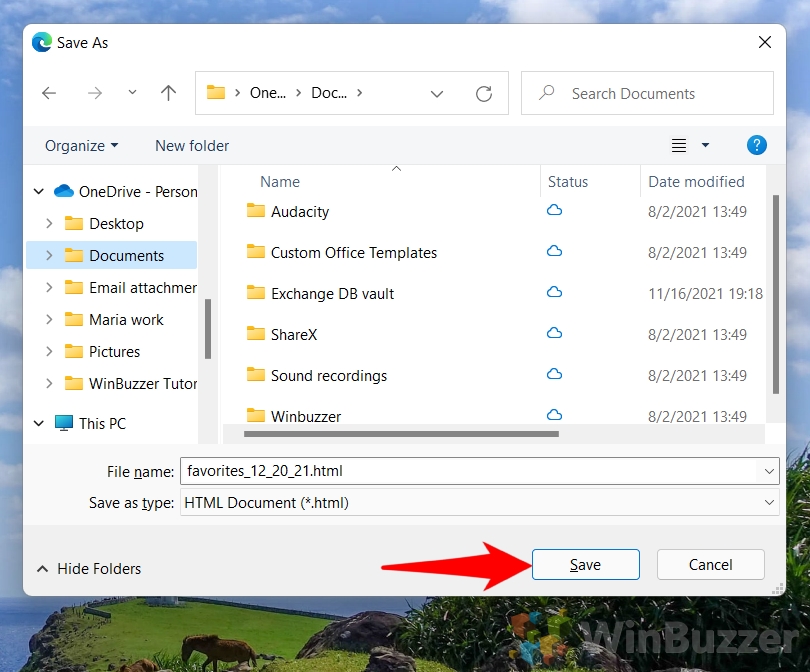
如何使用書籤備份檔案將收藏夾匯入Edge
本節介紹使用書籤備份檔案將收藏夾匯入Microsoft Edge 的過程。對於在先前的瀏覽器中將書籤保存在 HTML 文件中並希望將其傳輸到 Edge 的用戶來說,這尤其有用。對於那些從其他瀏覽器遷移到 Edge 或由於系統更改而恢復書籤的人來說,這是必不可少的。目的是促進先前儲存的網路資源的無縫集成,使您能夠快速訪問他們喜愛的網站並保持他們在Microsoft Edge 中的瀏覽習慣。
打開選單並點擊「收藏夾」
您也可以使用熱鍵 「Atrl+Shift+O」 顯示Edge 收藏夾面板。
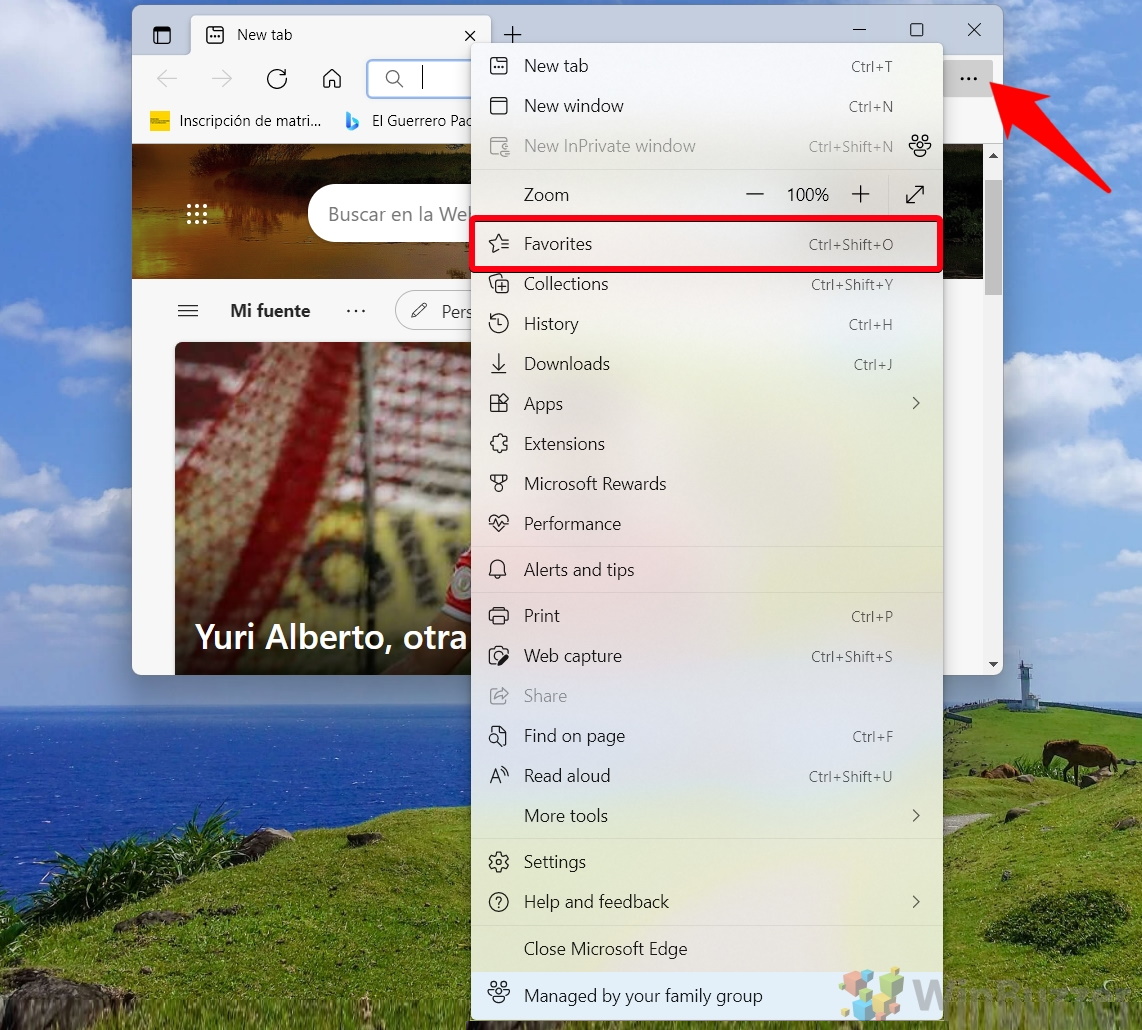 點擊頂部的三點右
點擊頂部的三點右
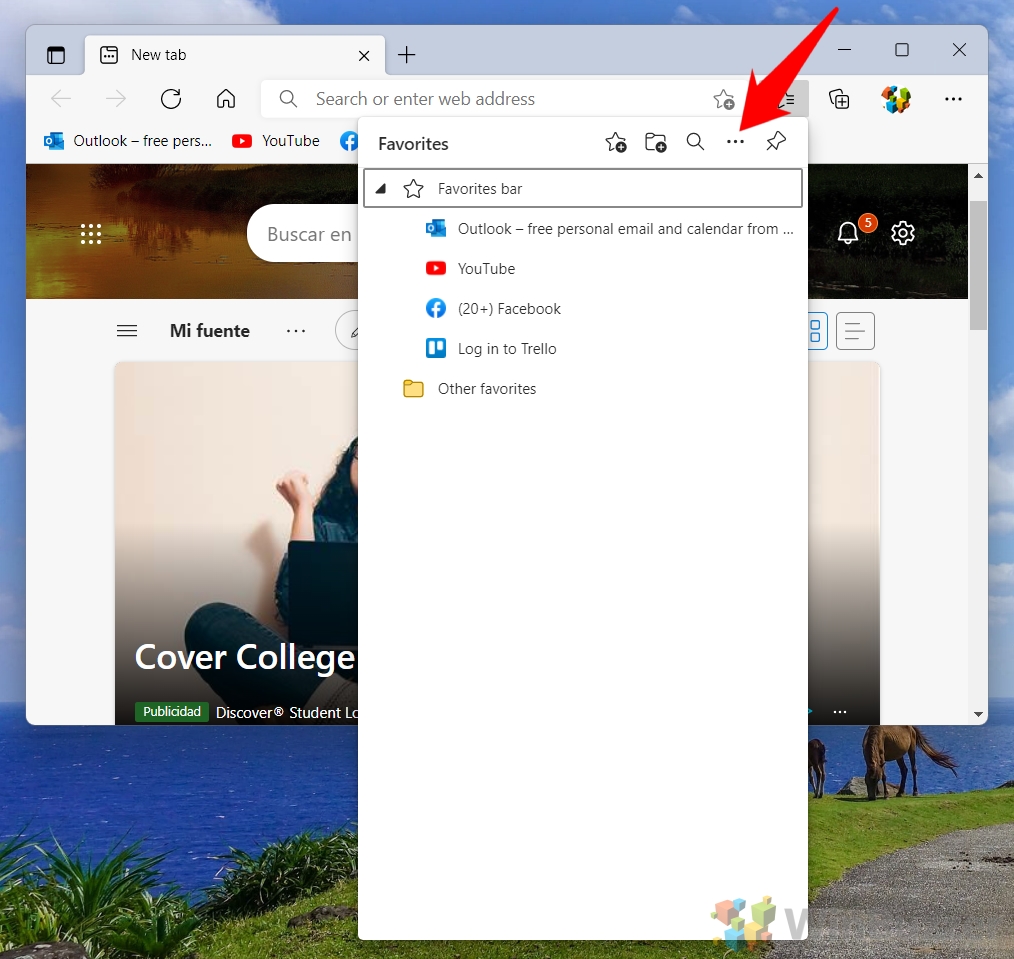
選擇「導入收藏夾」
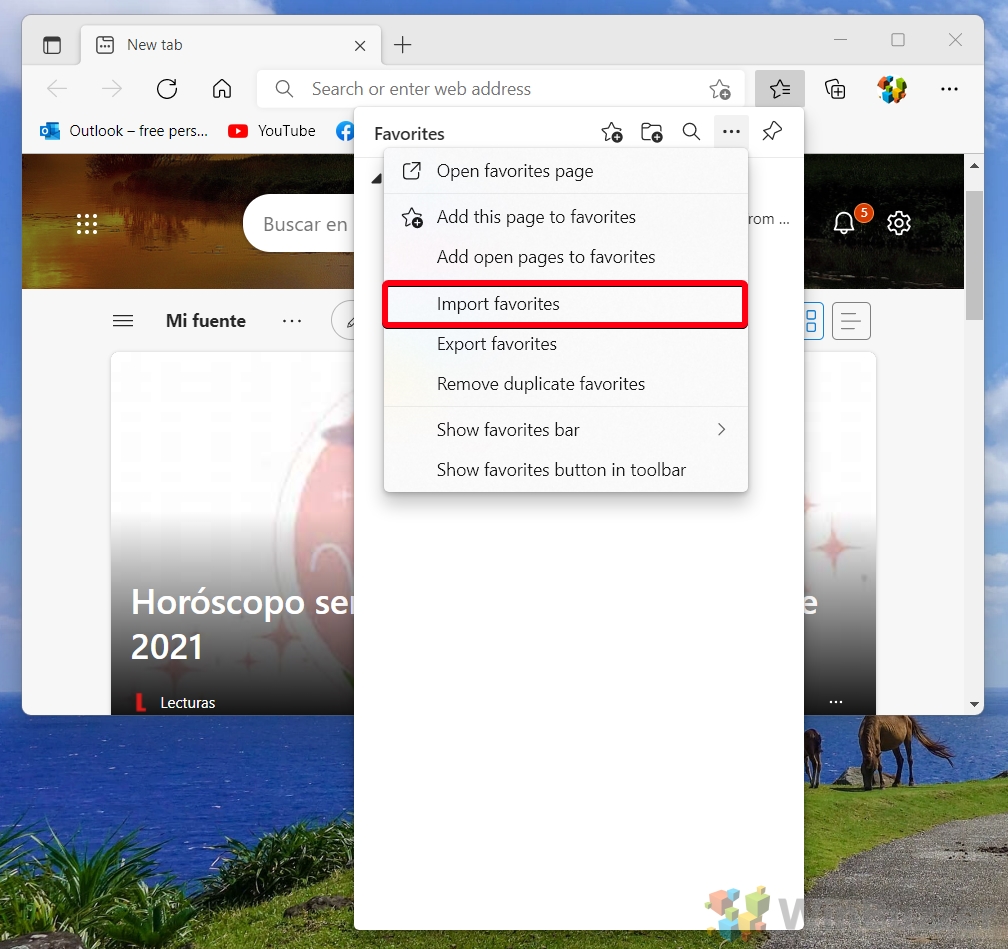
選擇來源和要匯入的內容
選擇您要匯入收藏夾的來源。這可以是您電腦上安裝的另一個瀏覽器或書籤檔案。指定要匯入的資料類型。對於收藏夾,請確保選擇“收藏夾或書籤”選項。選擇來源和資料類型後,按一下「匯入」按鈕。然後,Edge 將開始將選定的收藏夾匯入瀏覽器。
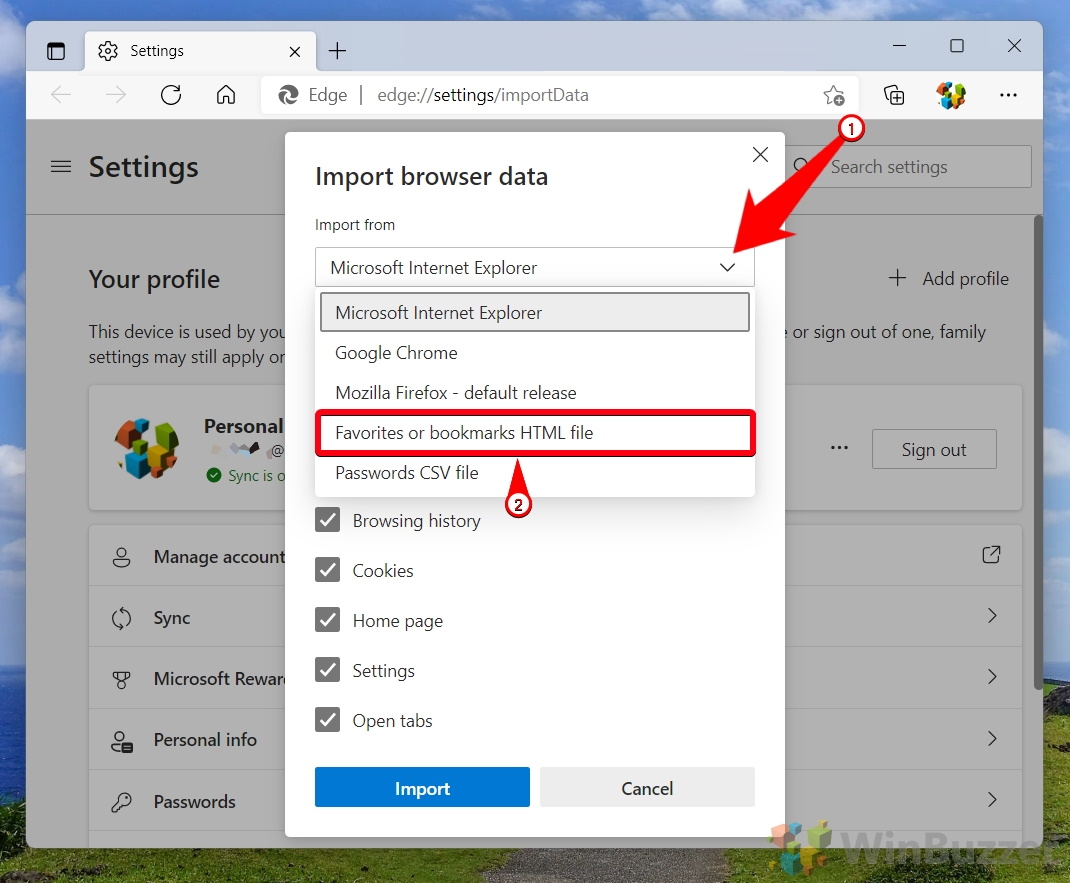
使用瀏覽器書籤備份檔案時點擊“選擇檔案”
確保選擇「收藏夾或書籤」選項。
選擇瀏覽器書籤/收藏夾文件,然後按一下「開啟」

點選「完成」
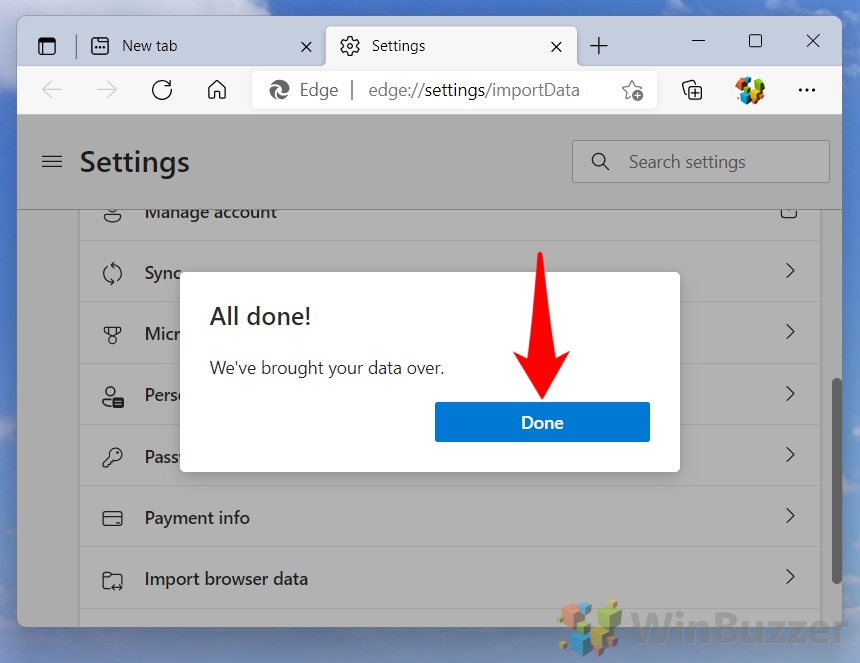
如何將書籤從Edge匯入到Chrome 或其他瀏覽器
如果您從 Edge 轉換到其他瀏覽器並希望保留其累積的書籤,則此方法非常有用。目的是促進平穩高效的過渡,確保您可以在新的瀏覽器環境中立即存取他們的重要網站和資源。作為範例,我們向您展示如何使用 Google Chrome 執行此操作。在 Firefox、Safari 或 Opera 等其他網頁瀏覽器中,其運作方式類似。
開啟書籤匯入工具
開啟選單,選擇「書籤」,然後點選「匯入書籤和設定…」。
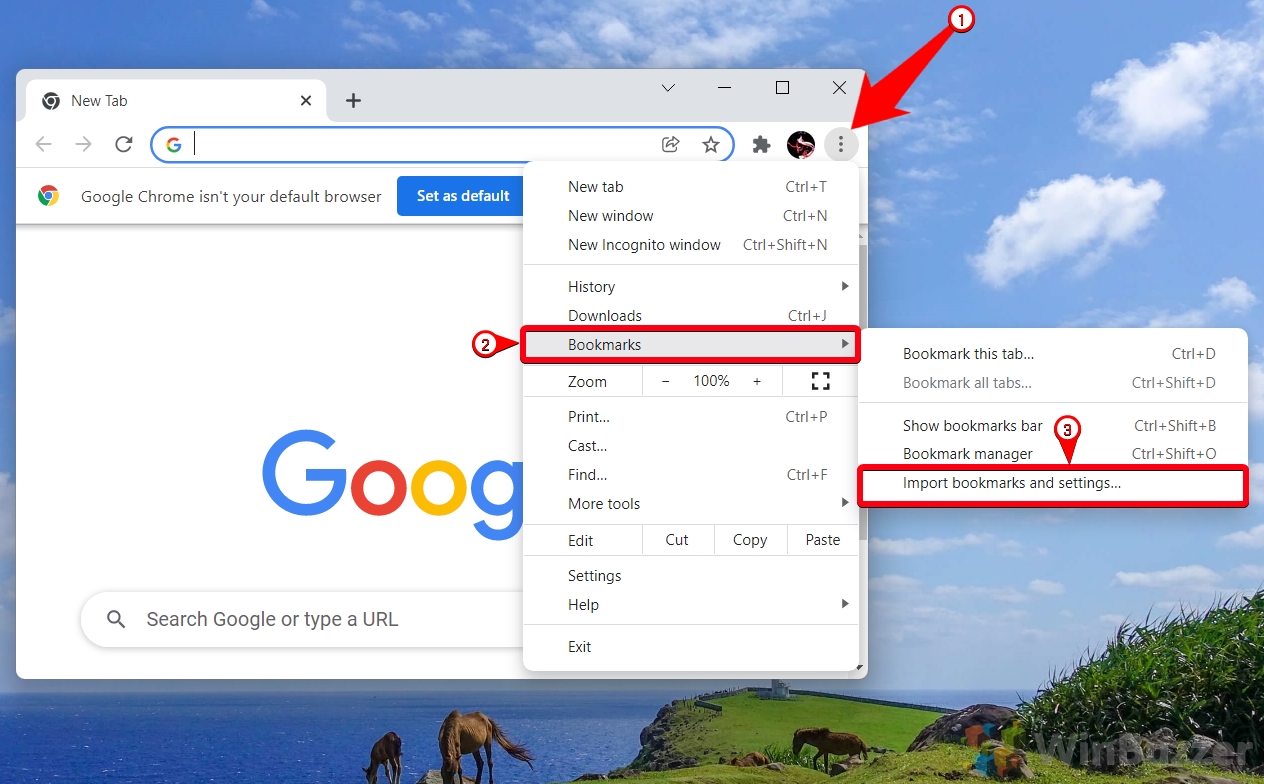
選擇從何處匯入書籤
Chrome 將自動從Microsoft Edge 匯入書籤。這裡我們展示如何使用「書籤HTML 檔案」對先前儲存的Edge 收藏夾備份執行此操作。
勾選「收藏夾/書籤」選項,然後按一下「選擇檔案」
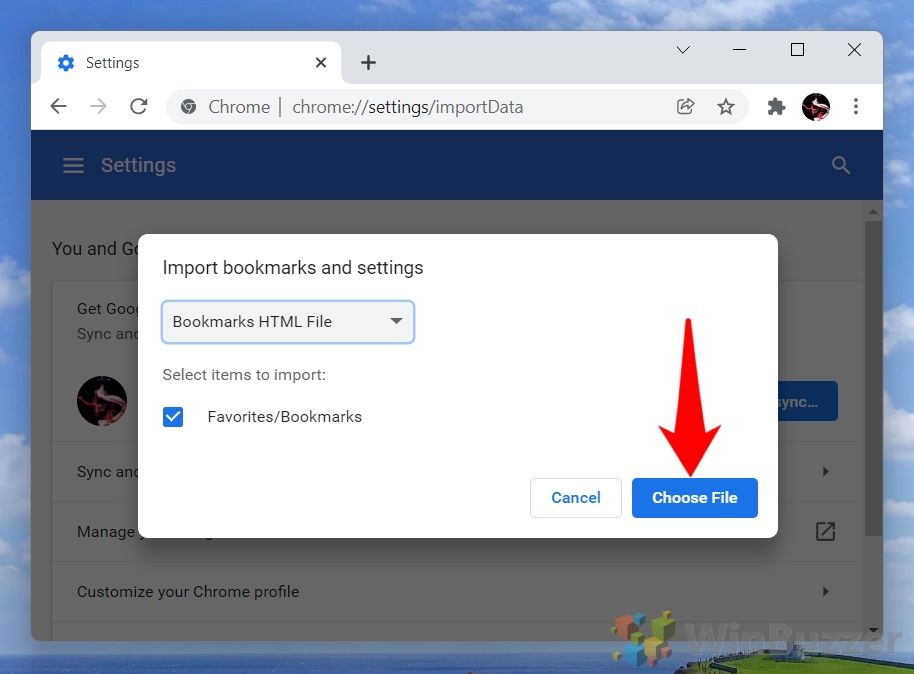
選擇Edge 收藏夾備份文件,然後按一下「開啟」
點擊「完成”
您的Edge 收藏夾現在將以完全相同的方式在Chrome 中提供
如何刪除Chrome、Edge 和Firefox 上的書籤
瀏覽器書籤是一個非常有用的工具,可以保存您以後可能需要的網站。至少,直到您不再需要網站為止。那麼它們就會變得更加麻煩而不是好處。在我們的其他指南中,我們向您展示如何刪除Chrome、Edge 和Firefox 上的書籤。
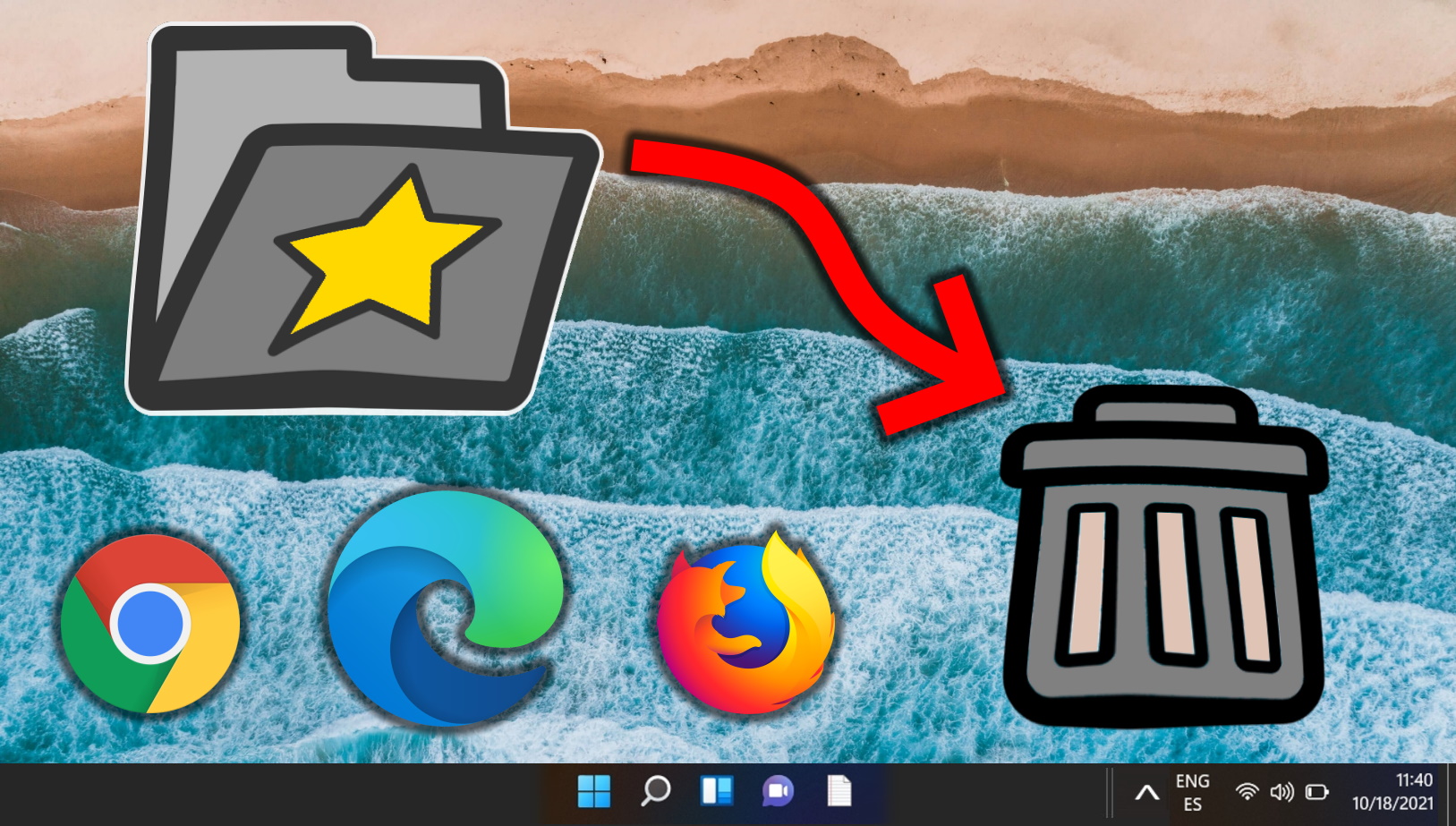
額外:如何重新開啟關閉的選項卡和視窗在 Chrome、Edge 和 Firefox 中
關閉瀏覽器選項卡,從而快速顯示某個網頁。因此,了解如何恢復 Chrome、Edge 或任何其他瀏覽器上的分頁可以被視為一項關鍵技能。打開剛關閉的選項卡有多種方法,包括簡單的熱鍵、存取選單、挖掘瀏覽歷史記錄或簡單地透過與以前相同的方式導航。在我們的其他指南中,我們向您展示如何使用不同的方法在Chrome、Edge 和Firefox 中恢復標籤頁。
額外:如何清除Chrome、Edge、 Firefox 上的瀏覽器歷史記錄和 Opera
如果您共用一台計算機,有時您可能不希望其他人看到您訪問過的網站。我們不會詢問原因,但會向您展示如何刪除 Chrome、Edge、Firefox 和 Opera 中的瀏覽歷史記錄,以便隱藏您的活動。